Ahorra tiempo llenando la historia clínica con nuestra nueva funcionalidad de Inteligencia Artificial.
Esta funcionalidad estará disponible solo para los planes Plus y Premium. En el caso de los planes Plus, incluirá únicamente 3 transcripciones por MES.
Si tienes un plan Plus o uno diferente a Premium y deseas activar esta funcionalidad, haz clic AQUÍ para solicitar la actualización de tu plan.
¿Qué es SCRIBE?
La innovadora funcionalidad “Transcripción automática de voz - Scribe” de Saludtools transforma en tiempo real las conversaciones que mantienes con tus pacientes en historias clínicas bien organizadas. Esto te permite reducir el tiempo dedicado a la documentación y enfocarte más en la atención a tus pacientes.
Beneficios destacados:
- Disminución significativa del tiempo invertido en la redacción manual de notas.
- Estructuración automática de las transcripciones dentro de la historia clínica.
- Mejora en la atención y conexión empática durante la interacción con el paciente.
¿Qué necesito para usar Scribe?
- Dispositivos compatibles: Ordenadores de escritorio, laptops, tablets y smartphones.
- Navegadores soportados: Google Chrome, Safari y Microsoft Edge en sus versiones más recientes.
- Conexión a internet: Se recomienda una conexión estable con al menos 5 Mbps de velocidad.
- Configuración del hardware:
- Micrófono funcional en computadora o teléfono móvil (integrado o externo).
💡 Consejos para lograr una transcripción precisa:
- Articula tus palabras de manera clara y mantén un ritmo de habla moderado.
- Coloca el micrófono a una distancia adecuada, asegurándote de no obstruirlo con tu mano o cualquier objeto.
- Reduce al máximo los ruidos de fondo en el entorno para facilitar la captura de audio.
Guía para utilizar la transcripción automática de voz - Scribe
Durante la consulta:
1. Inicia la atención al paciente de la misma manera que lo haces habitualmente, ya sea revisando tu agenda de citas o consultando el directorio de pacientes.
2. Selecciona tu formato de Historia clinica y ACTIVA la opción "Activar transcripción automática con Inteligencia Artificial"
%205.14.01%20p.m..png?width=508&height=385&name=Captura%20de%20pantalla%202025-02-27%20a%20la(s)%205.14.01%20p.m..png)
3. Luego haz clic en "Iniciar atención". A continuación, el sistema te presentará dos modalidades de transcripción; elige la que mejor se adapte a tus necesidades.
- Conversación con el paciente: interactúa con él de manera natural mientras el sistema graba. *Ten en cuenta que solo se transcribirá la información relevante en la historia clínica*.
- Dictar tu nota clínica:. De esta manera, podrás grabar únicamente los hallazgos importantes sin necesidad de grabar la conversación con el paciente.
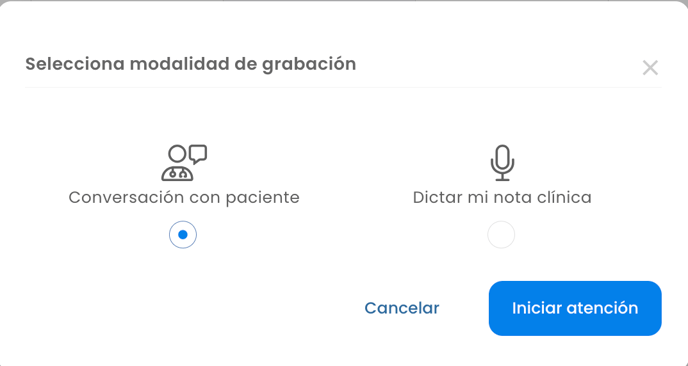
3. Aparecerá una ventana de grabación que incluirá una “Guía de historia clínica”, la cual contiene secciones clave que te ayudarán a estructurar tanto tu conversación con el paciente como el dictado clínico. Además, encontrarás un botón rojo para iniciar la grabación de manera sencilla.

La grabación ha comenzado. Mientras tú o el paciente conversan, el sistema transcribirá la voz en tiempo real, lo que te permitirá verificar el funcionamiento adecuado del micrófono o del sistema. Además, podrás pausar o reiniciar la grabación según sea necesario.
Nota *Esta transcripción no es la final y puede contener algunos errores ortográficos*.
4. Redactar grabación. Para terminar la grabación, pausa la grabación y después pulsa el botón de <Redactar>. El sistema comenzará a procesar toda la información relevante hablada y la organizará en los campos correspondientes del instructivo, dónde podrás editar o agregar correcciones.

💡 Agregar correcciones: Puedes agregar información faltante regresando a la grabación pulsando el botón de <Correcciones> y agregar con una nota de voz lo faltante.
Asimismo, podrás realizar ediciones de forma manual. En la misma ventana, se mostrará un menú pequeño en el lado derecho que te permitirá modificar el texto según sea necesario.
5. Finalizar consulta. Pulsa el botón <Finalizar consulta> para cerrar y guardar la información.
Los campos de tu historia clínica se completarán de forma automática. Asegúrate de revisar que toda la información sea precisa y añade cualquier dato que falte antes de proceder a guardar la historia clínica.
6. Tu opinión es importante
Al finalizar la consulta, te pediremos que califiques la calidad de la transcripción. Apreciamos tu sinceridad, ya que nos ayuda a mejorar continuamente. ¡Gracias por tu feedback! 😊

Observa:
Preguntas frecuentes
¿Qué tipo de información de la HC se organiza automáticamente?
- Enfermedad actual y motivo de consulta.
- Antecedentes clínicos.
- Signos vitales y antropométricas.
- Examen físico.
- Revisión por sistemas.
- Impresión.
- Diagnóstico (código CIE-10) *deberá aprobarse por ti.
- Plan de manejo
- Campos personalizados de tipo:
- Texto corto
- Texto largo
- Número entero
- Número decimal
- Fecha
- Hora
- Fecha y Hora
A tener en cuenta:
Si tu formato contiene campos personalizados tipo tabla, tipo cups o tipo Cie10 no se activará la funcionalidad o si el formato está basado en especialidades como Medicina Nuclear, Protección real, Psicología entre otros, te aparecerá el siguiente mensaje

PREGUNTAS FRECUENTES
¿Dónde se guarda toda la transcripción?Dentro de la sección de <Adjuntos> se guardará automáticamente un archivo de texto.
¿Puedo editar las notas después de la consulta?
Sí, después de finalizar la transcripción, podrás revisar y ajustar las notas antes de guardarlas en la historia clínica del paciente.
¿Qué hago si la transcripción no es precisa?
- Revisa si el micrófono está correctamente configurado.
Habla más despacio y con mayor claridad.
Corrige manualmente las palabras incorrectas en la sección de edición.
¿Puedo usarlo sin conexión a internet?
No, Scribe requiere una conexión activa a internet para procesar la transcripción en tiempo real.
¿Puedo usar Scribe en varios idiomas o con diferentes acentos?
Sí, puedes configurar el idioma y acento preferido en la sección de configuración inicial.
¿Qué ocurre si interrumpo la consulta o el sistema se desconecta?
Si la consulta se interrumpe o el sistema se desconecta, no podremos controlar estas situaciones. Te recomendamos refrescar la pantalla en tu navegador y verificar si la información se ha guardado correctamente.
Resolución de problemas
¿Qué hacer si no funciona correctamente?
1. Comprueba tu conexión a internet: Asegúrate de que tienes una conexión estable y rápida.
2. Verifica los permisos: Confirma que la aplicación tiene acceso al micrófono para poder captar tu voz.
3. Actualiza tu navegador: Asegúrate de estar utilizando la versión más reciente para un mejor rendimiento.
4. Si el inconveniente persiste, no dudes en contactar al soporte técnico para obtener asistencia especializada.
¿Tu consulta funciona diferente o algo no está funcionando bien?
Si notas que tu consulta funciona diferente o algo no está operando correctamente, escríbenos y agendamos un espacio contigo para revisarlo paso a paso.
📩 Puedes contactarnos al correo: ayuda@saludtools.com
Nuestro equipo estará encantado de ayudarte a encontrar la solución.
¿Aún no tienes una cuenta en Saludtools?